관심있는 취업처에서 Go 언어를 사용해보고자 한다는 공고를 보고,
추석 당일이 넘어가는 새벽에 간단히 체험해본 내용을 적어보겠습니다.
환경은 다음과 같습니다.
- Windows 10 버전 2004(OS 빌드 19041.508)
- WSL2 / Ubuntu 18.04
다음 페이지를 참고하며 진행하였습니다.
https://opentutorials.org/module/3972
Go lang 설치
저는 웬만한 개발 환경 세팅은 wsl에 설치를 합니다. 간혹 Windows 환경과 Ubuntu 환경 구분되어 설치되는 경우가 있었으므로, Go 언어는 Ubuntu에 설치를 진행하였습니다.
다음을 입력하여 설치를 진행하였습니다.
sudo apt-get update
sudo apt-get upgrade
sudo apt-get golang-go설치가 완료되었다면 go version 명령어로 버전을 확인해볼 수 있습니다.

Go 파일 생성 및 VSC 확장 설치
저는 간단한 출력을 경험해보기 위해 hello-world.go로 파일을 생성하였습니다.
그리고 VSC로 해당 파일을 열어주면 VSC에서 Go 관련 확장을 설치할 것인지 자동으로 물어주니 설치를 진행하면 됩니다.
Go 코드 작성
문법은 hello-world를 빠르게 출력하는 정도로만 확인하였습니다.
package main
import "fmt"
func main() {
var text1 string="Hello"
var text2 string="world"
fmt.Println(text1, text2)
}-
package main: 패키지를 선언하는 부분
코드 앞 줄에는 항상package ~과 같이 패키지를 선언해주어야 하는 건가 싶습니다. -
import "fmt": 라이브러리를 불러오는 부분
fmt라이브러리를 불러오고, 해당 라이브러리에는 출력과 관련된 함수가 있는 것으로 보입니다. -
func main() {}: 메인 함수
C와 같이 메인 함수 안에 있는 코드를 실행합니다. -
fmt.Println(...)
fmt라이브러리의Println함수를 통해 인자를 출력합니다.
Go 코드 실행
go run <go file>을 입력하여 코드를 실행할 수 있었습니다.
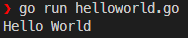
코드를 입력하면서 느낀 것은 굉장히 현대적인 C언어를 사용하는 느낌이었습니다.
C언어로 프로그래밍을 시작해서 그런지, 익숙한 느낌이 반가웠습니다. :)
